在 WooCommerce 商店上启用和批准用户注册的指南
已发表: 2022-06-21如果您在商店接受用户注册,您可能希望找到一个解决方案来帮助您实施 WooCommerce 批准用户注册功能。
我们了解大多数 WooCommerce 商店所有者不熟悉代码,这就是为什么我们推荐最好的用户管理插件,只需单击几下即可为您完成此操作。 此外,您还将在其他功能方面获得更多。
但在此之前,让我们向您介绍为什么此功能可能对您的 WooCommerce 商店很重要。
WooCommerce Approve 用户注册功能的需求
如果您想为您的商店建立忠实的客户群,请务必在您的 WooCommerce 商店上启用注册功能。 但是,此功能也有其自身的挑战,例如:
- 您不希望在 WooCommerce 商店中出现大量垃圾邮件用户注册;
- 可能不属于您的目标受众的随机用户注册;
- 如果您使用的电子邮件营销软件不断向前面提到的用户发送电子邮件,则会浪费资源;
- 无法控制在您的网站上注册的用户数量或类型。
以上是在您的 WooCommerce 商店中拥有一个批准用户注册的系统很重要的一些主要原因。 但当然,并非所有商店都需要这样做。
但是,出于我们上面列出的某些原因,一些 WooCommerce 商店所有者肯定希望控制他们的用户注册。 特别是如果他们正在为注册用户运行电子邮件营销渠道,或者只是在他们的商店中使用 Mailchimp WordPress 插件进行电子邮件营销。
在这种情况下,新用户注册将直接进入电子邮件营销列表,排队等待收到促销和其他类型的电子邮件。 如果该列表包括垃圾邮件和随机用户,或者不属于目标受众的用户,则会导致营销预算的浪费。
话虽如此,让我带您完成本教程,将批准用户注册功能添加到您的 WooCommerce 商店。
如何添加 WooCommerce 批准用户注册功能
就像 WordPress 或 WooCommerce 的几乎所有功能一样,您需要一个插件来添加启用 WooCommerce 注册以及批准或拒绝用户注册的功能。 还有什么比 Profile Builder Pro 更好的解决方案 - WordPress 和 WooCommerce 的多合一用户管理插件?
事实上,如果您正在经营一家 WooCommerce 商店,您需要在其中管理用户并建立忠实的客户群,那么 Profile Builder Pro 将成为您的 WooCommerce 必备插件之一。
虽然 Profile Builder 在 WordPress.org 上也有免费版本,但批准用户注册的功能仅在其中一个专业版本中可用。 但是,由于 Profile Builder Pro 除了允许您批准或拒绝新用户注册之外,还提供了很多功能,因此获得专业版是完全值得的。
以下是 Profile Builder Pro 的一些亮点:
- 创建一个定制的用户注册表——在这篇文章后面有更多的内容;
- 创建其他重要的用户表单,例如自定义重置密码页面;
- 创建和使用 WooCommerce 登录简码来创建自定义登录页面;
- 管理用户角色,包括添加新用户角色、编辑用户角色,甚至删除现有角色的能力;
- 通过几个简单的步骤在 WooCommerce 中隐藏整个类别;
- 在 WooCommerce 中按用户角色隐藏产品;
- 在您的商店中实施 WooCommerce 社交登录;
- 构建带有付款的自定义 WooCommerce 表单。
还有很多很多。 作为 WooCommerce 店主,您会发现更多功能非常有用。
因此,既然您了解了购买 Profile Builder Pro 会得到什么,那么让我告诉您如何在您的 WooCommerce 网站上安装它。
配置文件生成器专业版
多合一用户管理插件,让您只需单击几下即可在 WooCommerce 网站上实施批准用户功能。
获取插件或下载免费版
在您的 WooCommerce 商店上安装 Profile Builder Pro
首先,您必须选择您喜欢的 Profile Builder 计划并购买,如果您还没有这样做的话。 然后在 Cozmoslabs 上登录您的帐户并下载主插件和专业扩展。
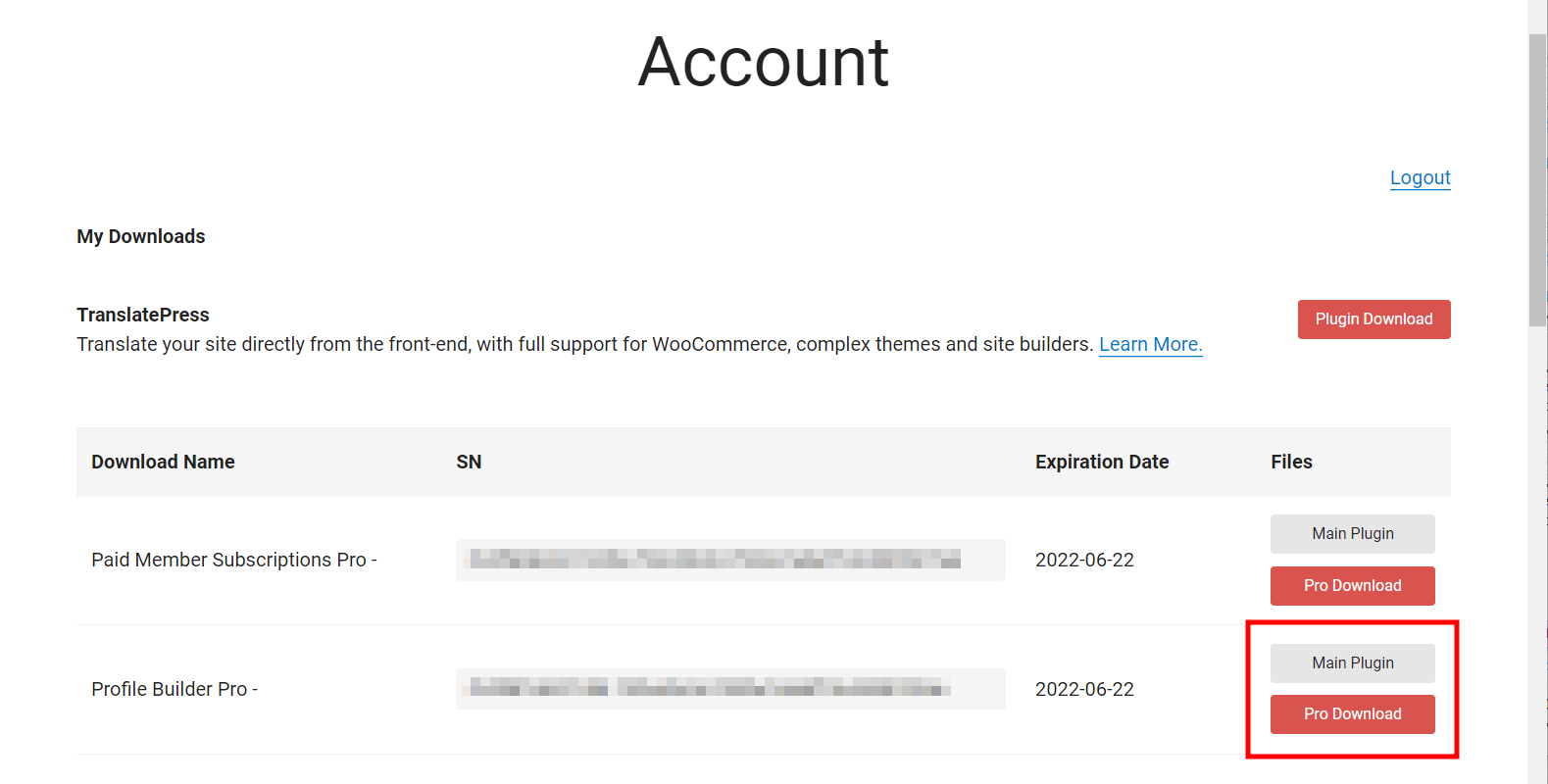
然后,返回您的 WordPress仪表板 → 插件 → 添加新插件,然后单击顶部的上传插件按钮。
单击“浏览”按钮,在您的计算机上找到主要的 Profile Builder 插件,然后单击“立即安装”按钮。 安装后,单击激活按钮。 接下来,对包含 Profile Builder Pro 的其他存档重复相同的步骤。
启用 WooCommerce 注册功能
现在您已准备好在 WooCommerce 中实施批准用户注册功能。 但是,在您这样做之前,您必须确保在您的网站上也启用 WooCommerce 注册。
正如我们上面提到的,Profile Builder Pro 也可以让您这样做。 事实上,您只需单击几下即可轻松创建完全自定义的注册表单。 你可以在这里找到教程。
创建注册页面并在您的商店中启用 WooCommerce 注册后,您的用户现在可以在您的网站上注册自己。
现在让我们来看看如何在 Profile Builder Pro 的帮助下在 WooCommerce 中批准用户注册。
激活批准用户注册功能
在您的 WooCommerce 商店中激活 Profile Builder Pro 后,您需要激活批准用户注册功能。
当您这样做时,每次新用户在您的商店注册时,您都会收到一封电子邮件通知。 然后,您可以手动批准或拒绝这些新用户注册。 注册用户只有在您批准注册后才能登录您的 WooCommerce 商店。
要激活此功能,请单击Profile Builder菜单下的Settings选项。
找到显示“Admin Approval” Activated的选项。 单击下拉菜单并选择Yes 。
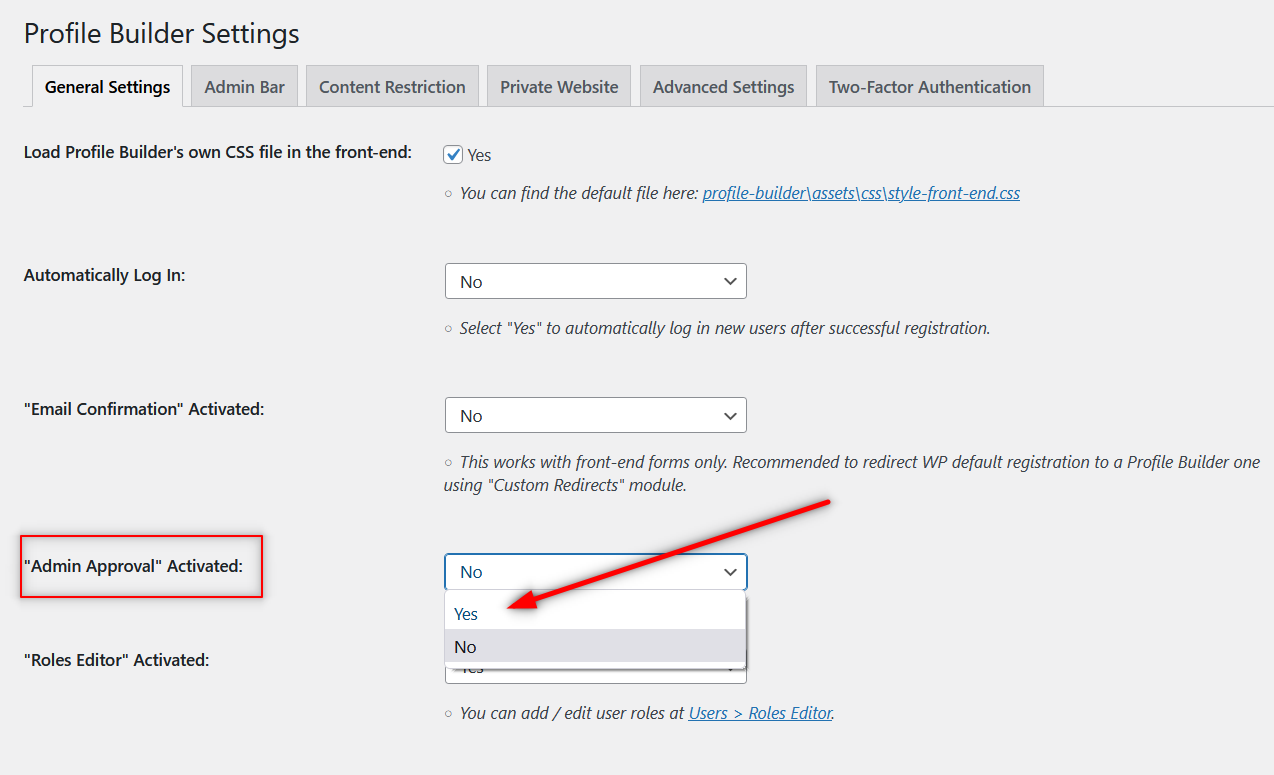
选择“是”作为选项后,用户角色列表将立即出现在该部分下方。 这将允许您选择您希望在新用户注册时收到通知的用户角色。
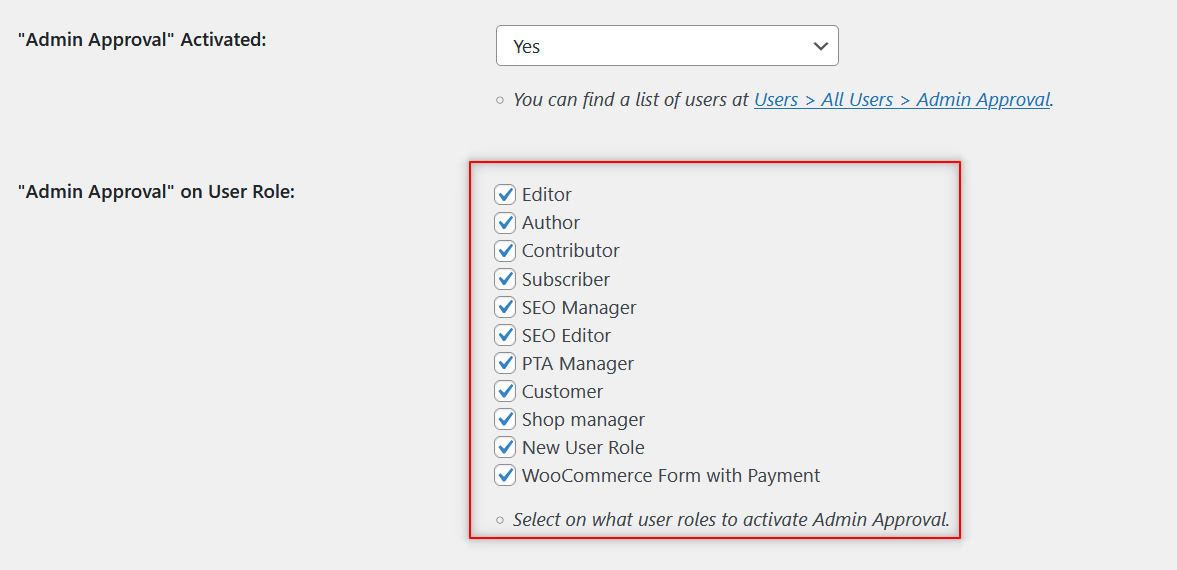
您可以取消选择您不想为其激活用户注册批准的用户角色。 然后向下滚动到页面底部并单击“保存更改”按钮。
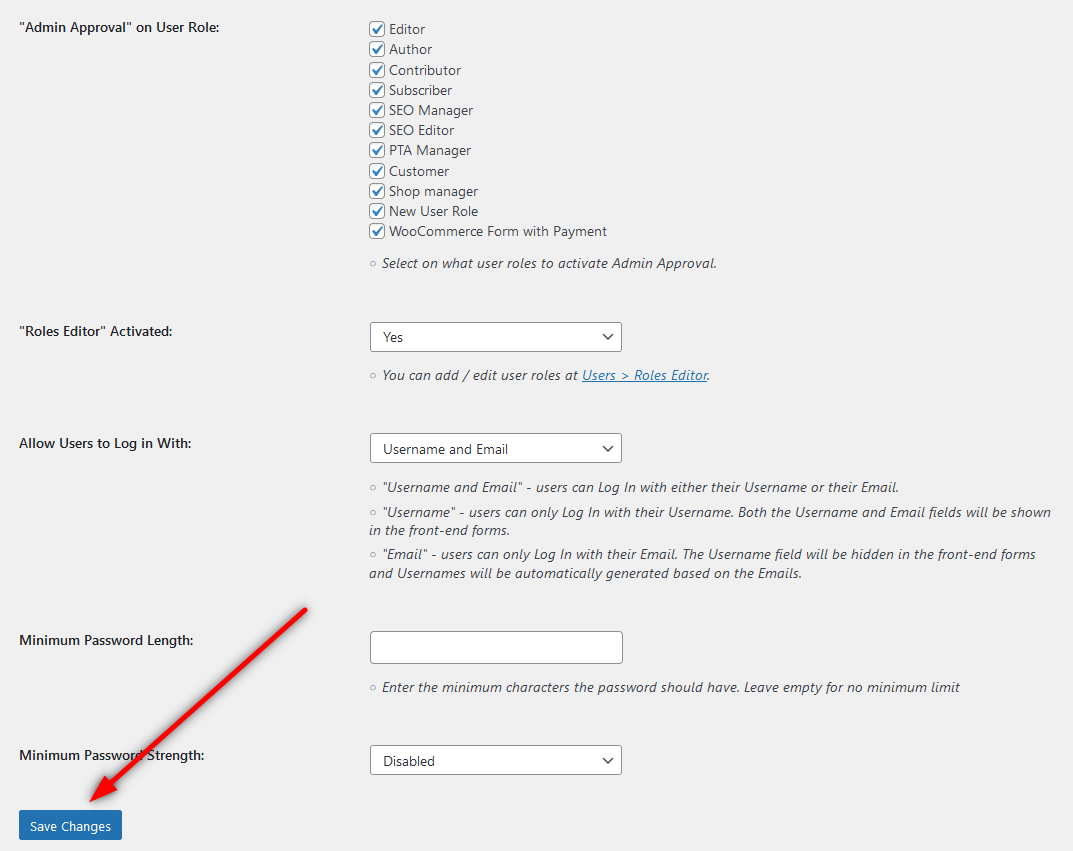
获得新用户注册通知
所以为了测试这个功能,我们刚刚在我们的 WooCommerce 商店中创建了一个新用户。 新用户在填写所需的注册表单字段后在您的 WooCommerce 网站上注册后,系统会提示他们一条消息,让他们知道管理员需要批准他们的注册才能访问他们的帐户。
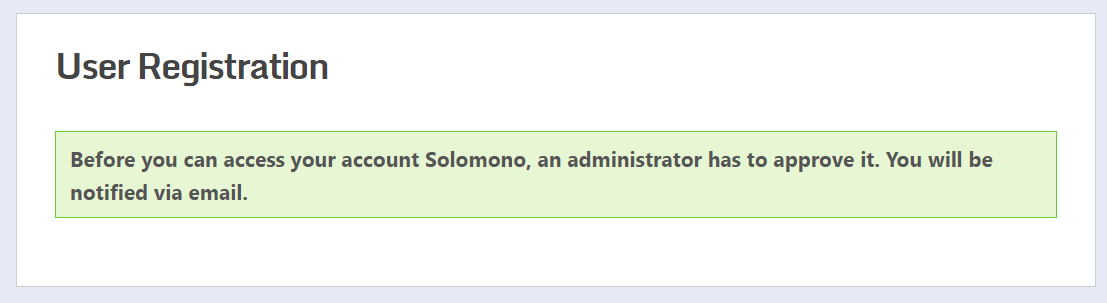
这确保了透明度并且不会导致负面的用户体验。
现在,在我们的 WooCommerce 网站上注册新用户后,我们还会收到一封电子邮件通知我们:
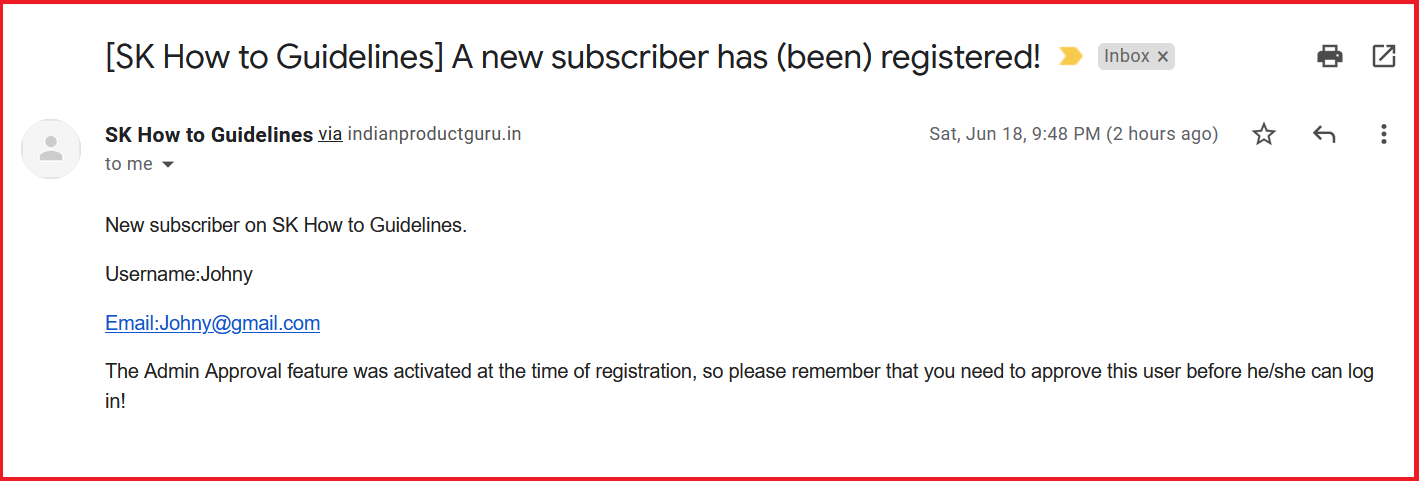

批准或取消批准新用户注册
我们现在可以从 WordPress 仪表板批准或拒绝新用户注册。 只需单击仪表板中“用户”菜单下的“所有用户”选项。 在顶部,您会看到一个链接,上面写着Admin Approval 。 点击它。

如您所见,它显示 1 个待批准,这意味着 1 个新用户注册正在等待批准。 当您单击该链接时,您将在列表顶部看到待批准的用户。
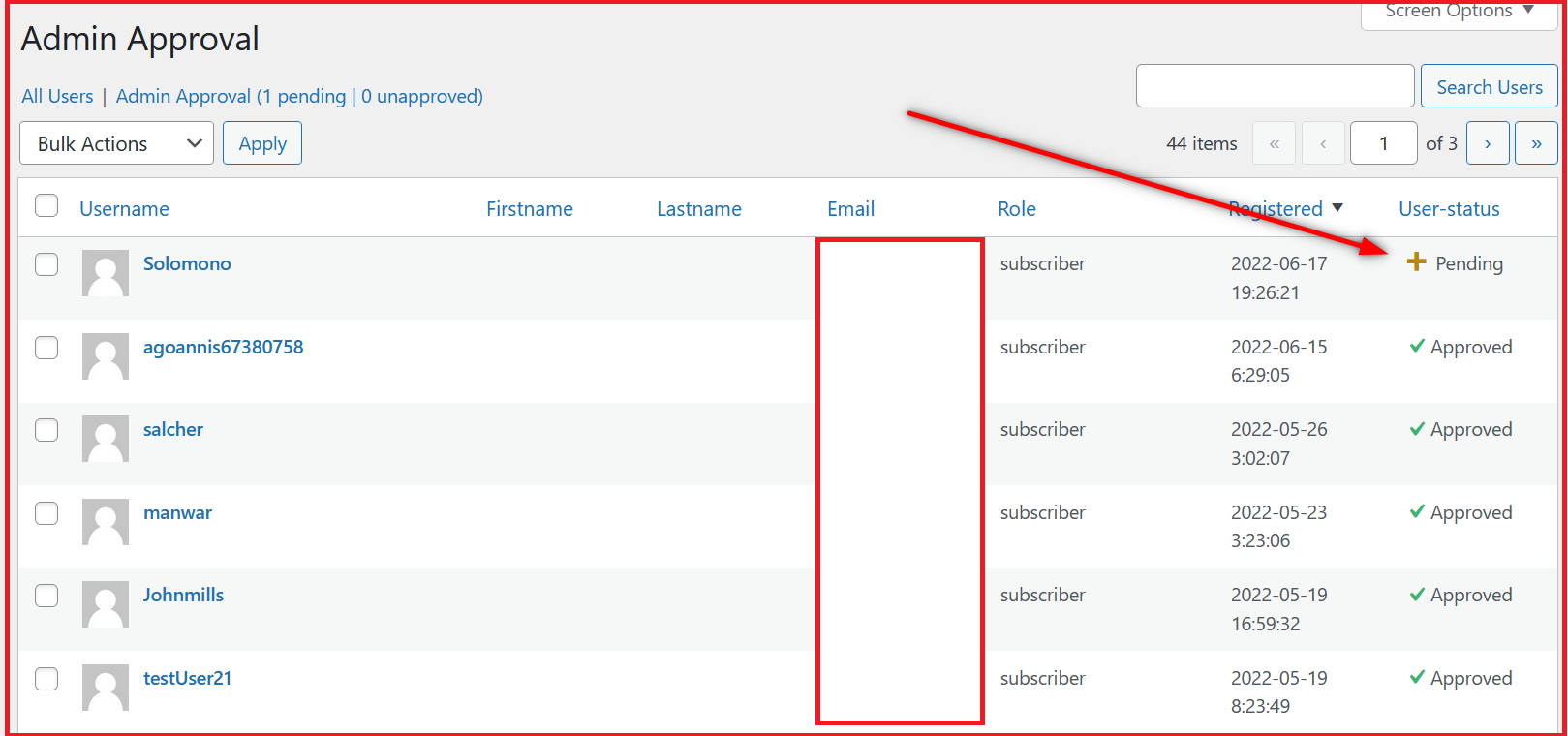
现在将鼠标光标移到待处理的用户上,您将看到批准或取消批准用户的选项。 当您单击任何这些选项时,您将收到一个要求您确认的弹出窗口。
如果您想继续您的决定,请单击“确定”按钮。
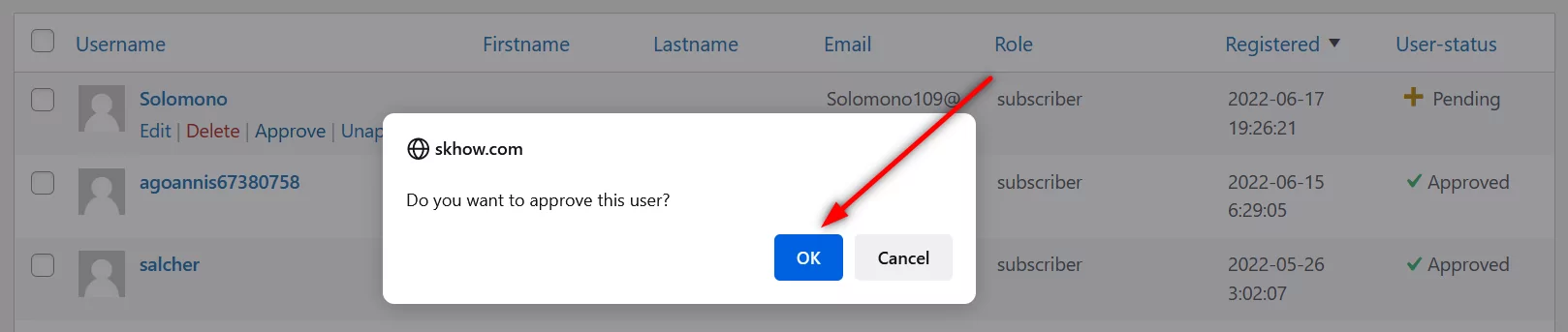
当您这样做时,您将立即看到一个后续弹出窗口,说明该用户已成功获得批准。
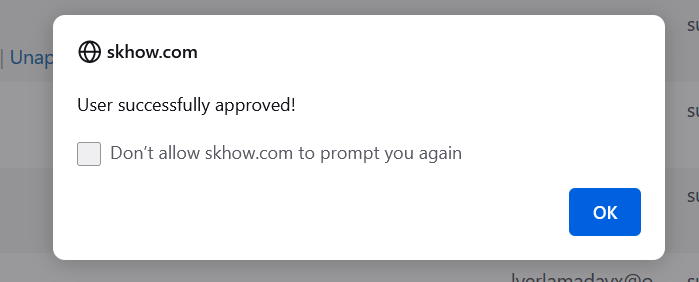
单击确定按钮。 这就对了。
这是您在 WooCommerce 网站上批准或未批准新用户注册的方式。
最后,您还可以选择不批准过去已经在您的网站上注册过的现有用户。 这包括在您安装 Profile Builder Pro 之前已在您的 WooCommerce 网站上注册的所有用户。
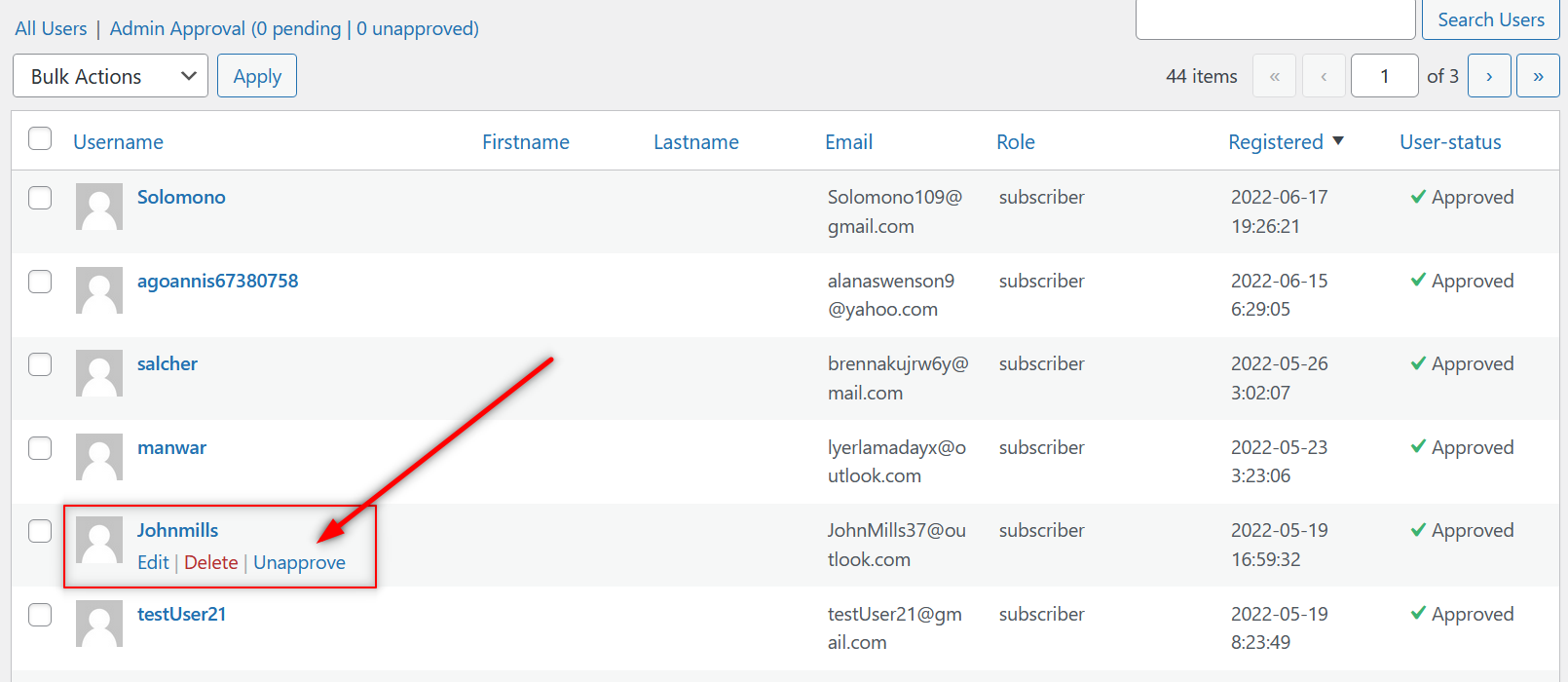
直接从您的电子邮件批准新用户注册
Profile Builder Pro 还允许您直接通过电子邮件批准新用户注册。 每次需要批准或取消批准新用户注册时,您甚至不必登录 WordPress 仪表板。
要启用此功能,您需要转到Profile Builder → Add-Ons ,然后向下滚动一点以找到Email Customizer插件。
单击它旁边的激活按钮。
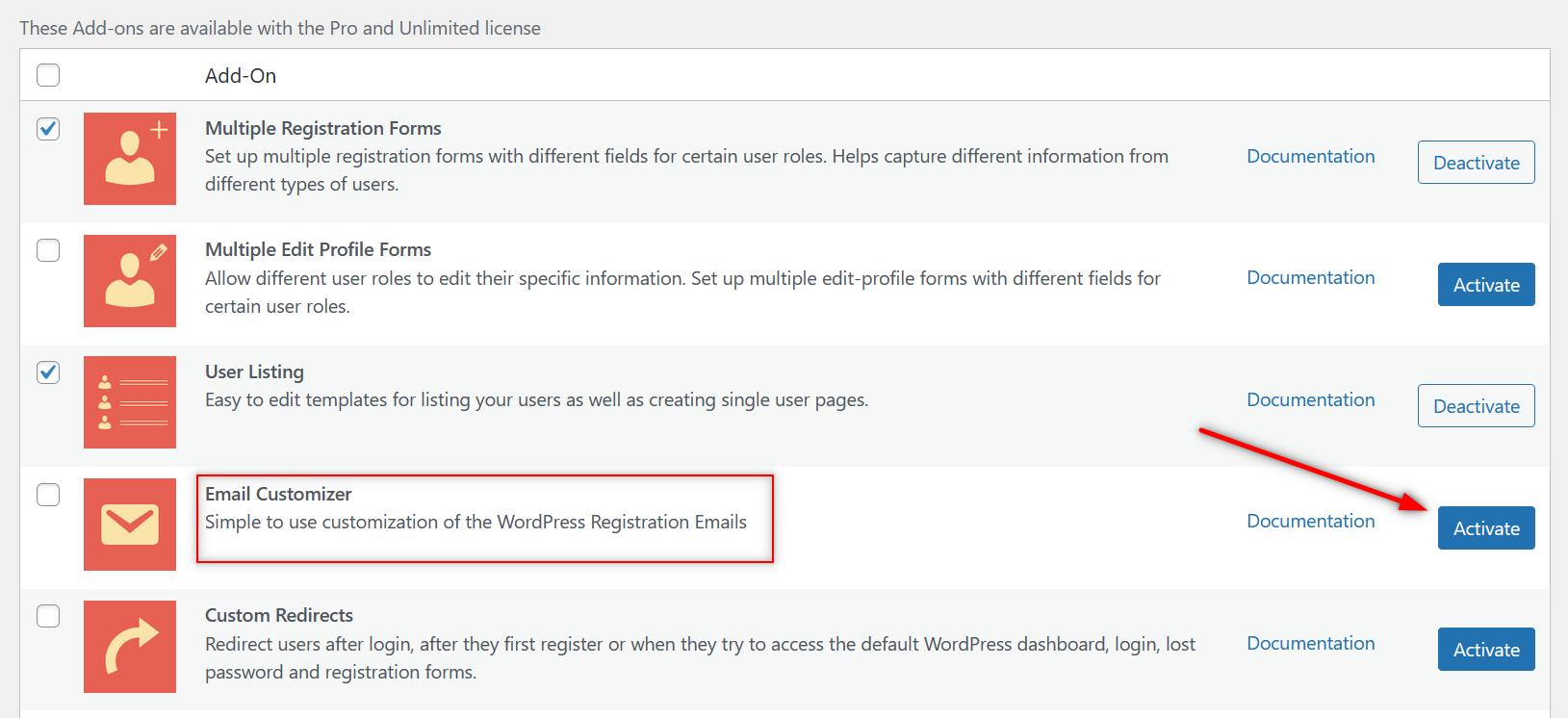
现在,您将在Profile Builder下的Settings页面末尾看到一个新选项卡。 点击它。
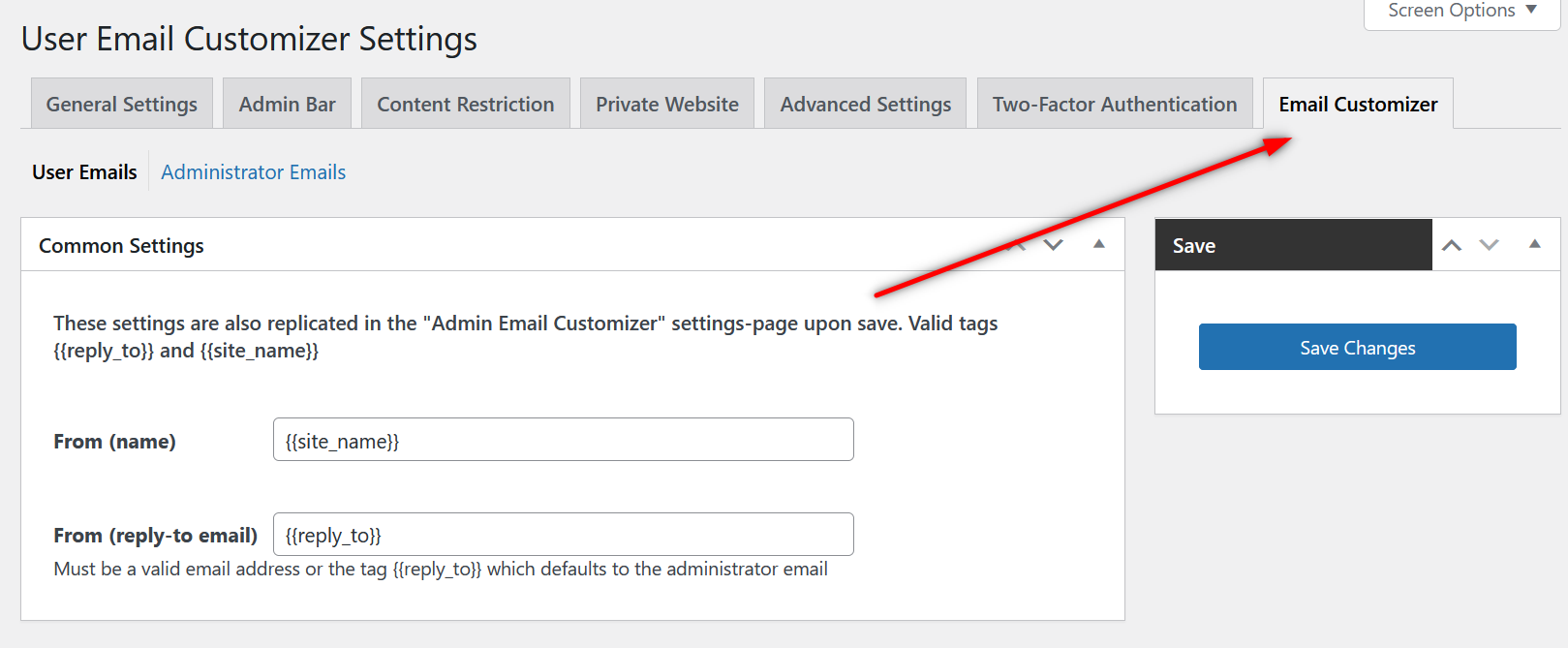
然后单击管理员电子邮件链接。
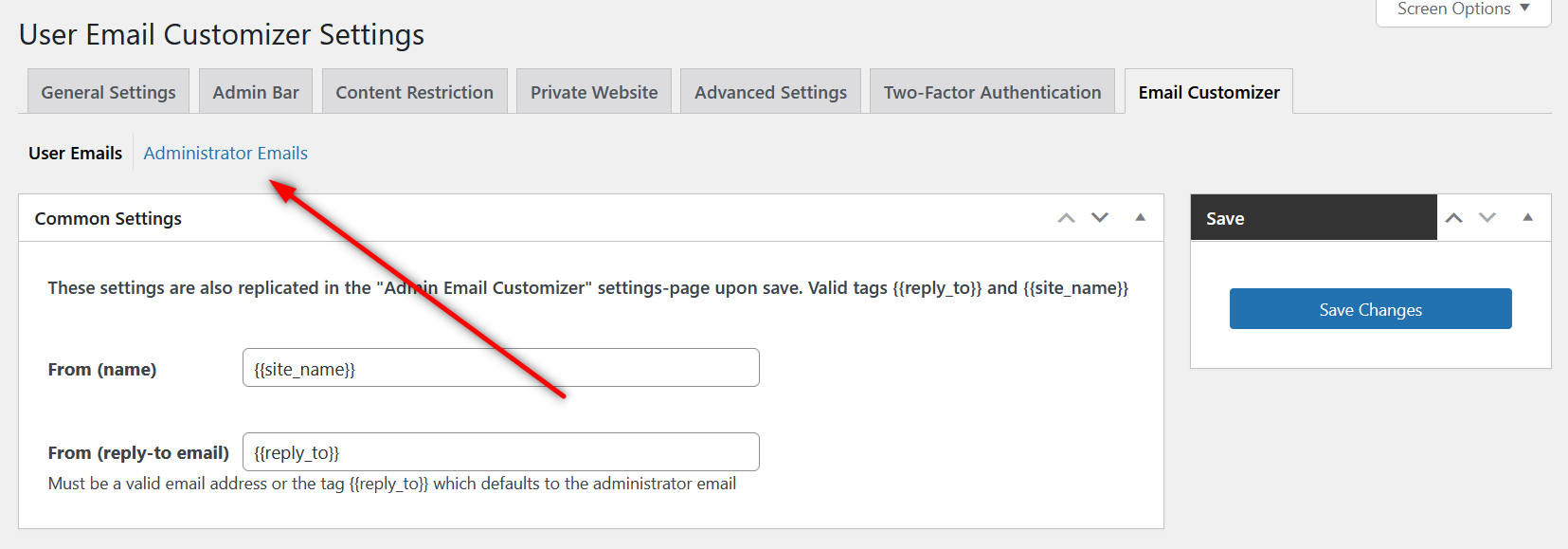
向下滚动到“经管理员批准注册”部分。
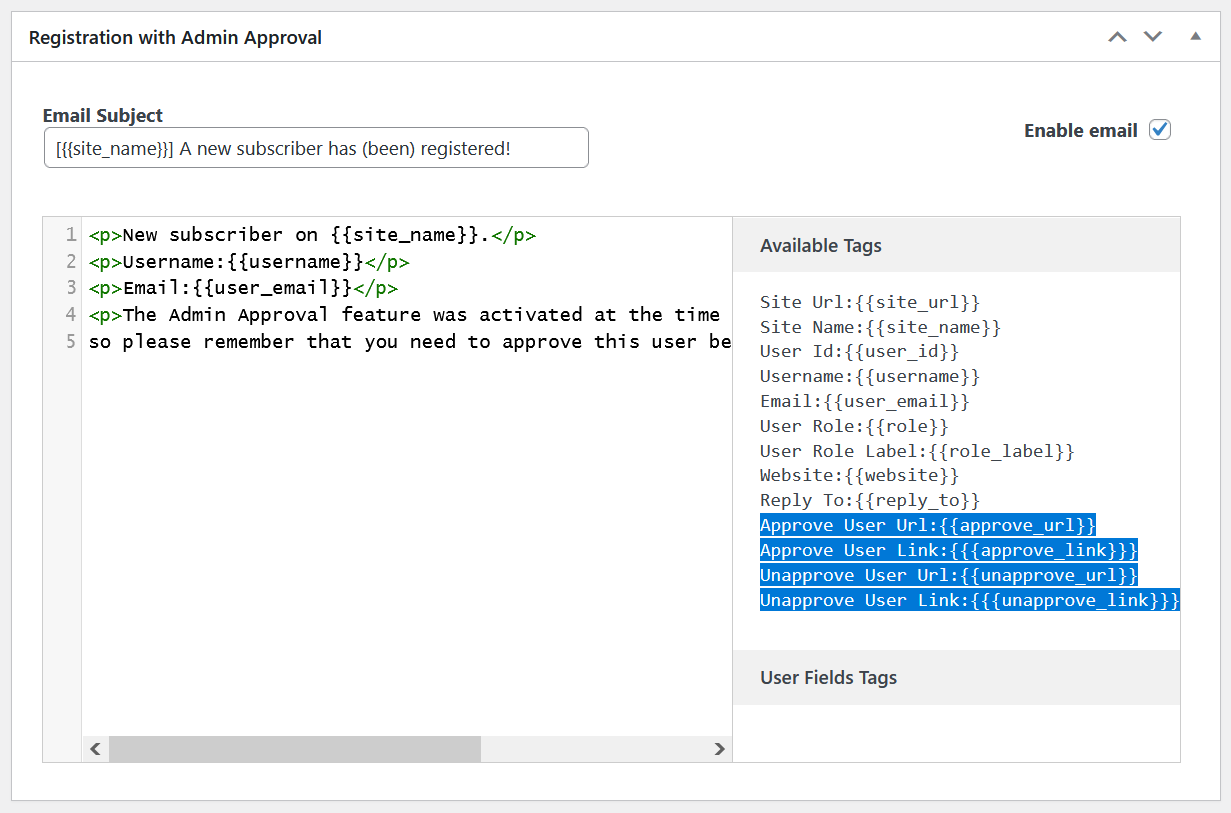
要添加允许您直接在电子邮件中批准或取消批准用户注册的功能,您需要将一些相关标签从可用标签字段复制到电子邮件内容字段。 我在上图中突出显示了这些标签。
这里有四种不同的标签可供选择: {{approve_url}}, {{unapprove_url}}, {{{approve_link}}}, {{{unapprove_link}}} 。
前两个标签只会在您的通知电子邮件中包含一个链接,该链接指向您可以批准或不批准用户注册的特定页面。 另一方面,最后两个标签将包含直接链接,用于在您的电子邮件中批准或取消批准选项。
单击这些链接将直接批准或不批准特定用户注册。 您不必在其他页面上执行此操作。
因此,复制您需要包含在电子邮件内容中的标签,如下所示:
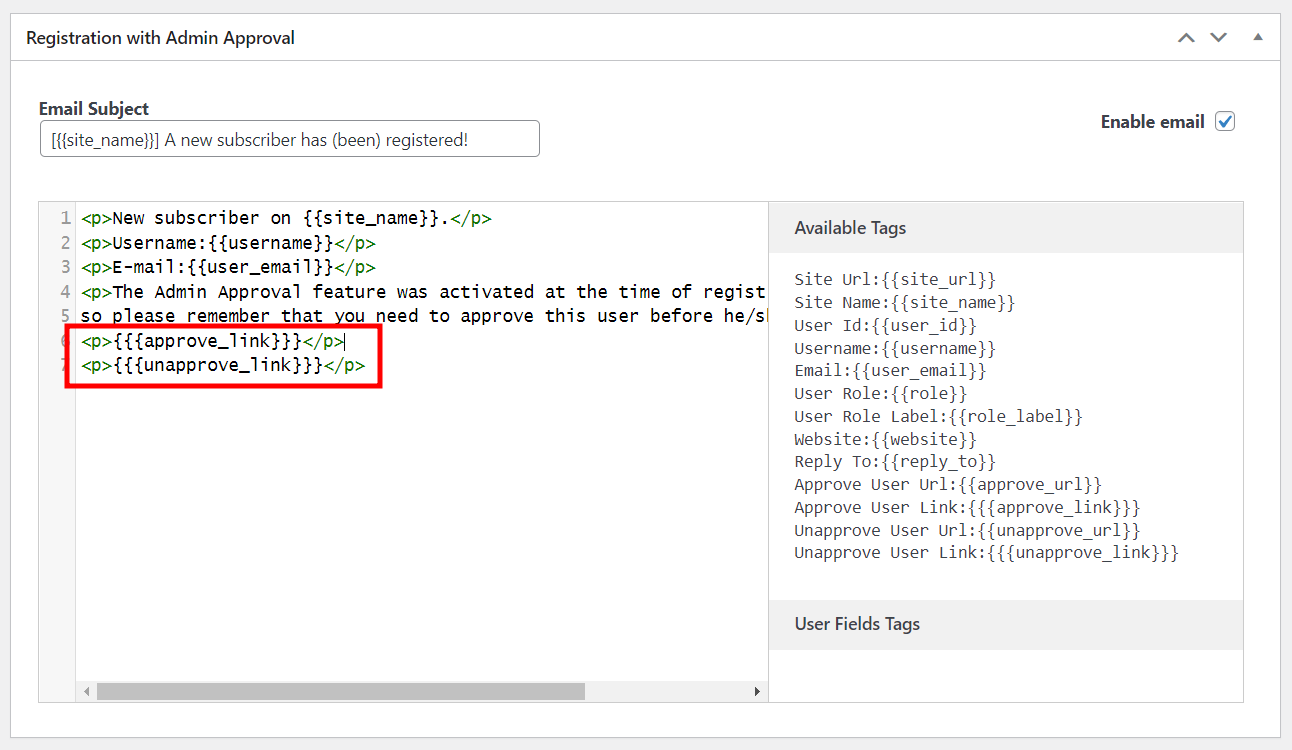
现在滚动回页面顶部,然后单击右上角的保存更改按钮。 保存这些设置后,这就是您的用户注册电子邮件通知的外观。
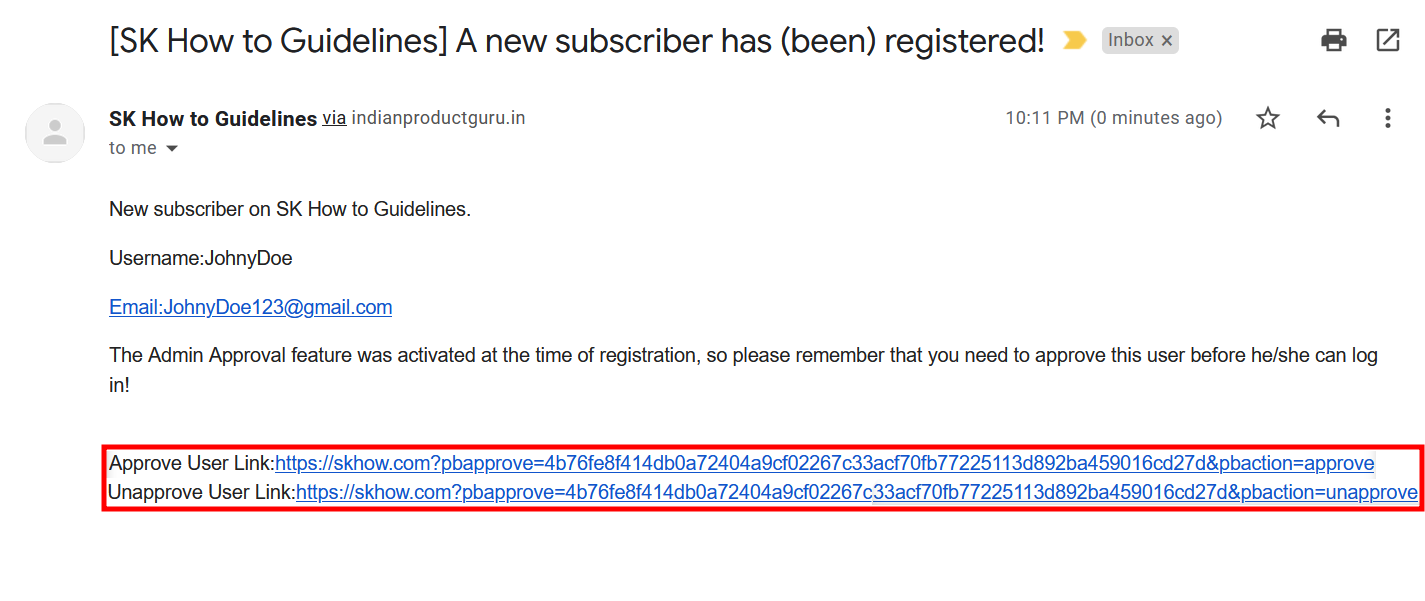
如果您单击第一个链接,您将能够批准用户注册。
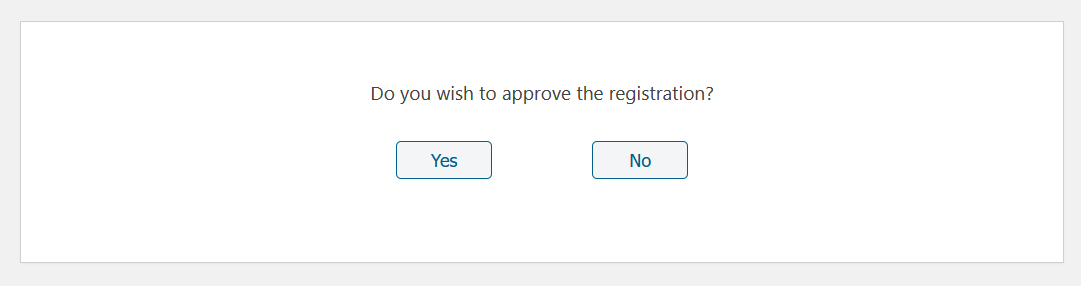
单击是选项将批准此用户注册。

立即在 WooCommerce 中轻松实现批准用户注册功能!
如果您已完成上述整个教程,您就会知道如何轻松启用 WooCommerce 注册,然后使用 Profile Builder Pro 实现 WooCommerce 批准用户注册功能。
您还会收到电子邮件通知,这样您就可以随时了解新用户注册情况,并直接从您的电子邮件中批准或取消批准。
此外,您还可以通过 Profile Builder Pro 获得大量用户管理特性和功能。 所以今天就试一试,点击几下即可设置用户注册批准功能!
配置文件生成器专业版
Profile Builder Pro 是您不仅需要启用和批准 WooCommerce 用户注册,还需要访问数十种其他有用的用户管理功能的唯一插件!
获取插件或下载免费版
您对在 WooCommerce 商店上批准用户注册仍有疑问吗? 在下面的评论中让我们知道!
